
تنظيم الاختصارات
فضلاً عن إضافة الاختصارات وتنظيمها في تطبيق الاختصارات، يمكنك تحديد الاختصارات التي تظهر في أداة الاختصارات في عرض اليوم على الـ iPhone أو الـ iPad. تظهر الاختصارات بنفس الترتيب على جهازك كما هو الحال في تطبيق الاختصارات (في مكتبتك).
تنظيم الاختصارات في المكتبة
يتشابه تنظيم ترتيب ظهور الاختصارات إلى حد كبير مع إعادة ترتيب التطبيقات على الشاشة الرئيسية لجهاز iOS.
في تطبيق الاختصارات، اضغط على المكتبة
 في أسفل الشاشة، ثم المس مطولاً أي زر اختصار (مستطيل ملون) حتى تهتز جميع الأزرار.
في أسفل الشاشة، ثم المس مطولاً أي زر اختصار (مستطيل ملون) حتى تهتز جميع الأزرار.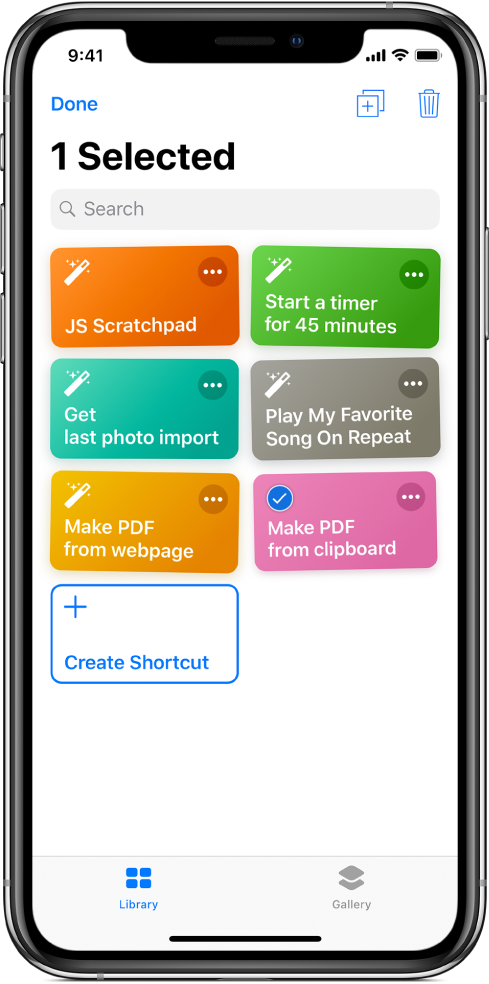
اسحب زرًا واحدًا أو أكثر إلى المواقع التي تريدها (انتظر حتى تتم إعادة ترتيب الأزرار قبل رفع إصبعك).
للإنهاء، اضغط على تم.
ملاحظة: إذا سجلت الدخول إلى iCloud، يتم تحديث أي تغييرات تجريها في التطبيق على أجهزة iOS الأخرى الخاصة بك.
تنظيم الاختصارات في عرض اليوم على iOS
من أداة الاختصارات في عرض اليوم على الـ iPhone أو الـ iPad، يمكنك اختيار الاختصارات التي تظهر في عرض اليوم، بالإضافة إلى تحديد ترتيب ظهورها.
ملاحظة: لكي يظهر الاختصار في عرض اليوم، يجب عليك إضافة الاختصار إلى أداة الاختصارات.
على جهاز iOS، حرّك لليسار من الحافة اليمنى للشاشة الرئيسية أو شاشة القفل لإظهار عرض اليوم.
اضغط على إظهار المزيد في الزاوية العلوية اليسرى لأداة الاختصارات، ثم اضغط على تخصيص في الاختصارات في أسفل الأداة.
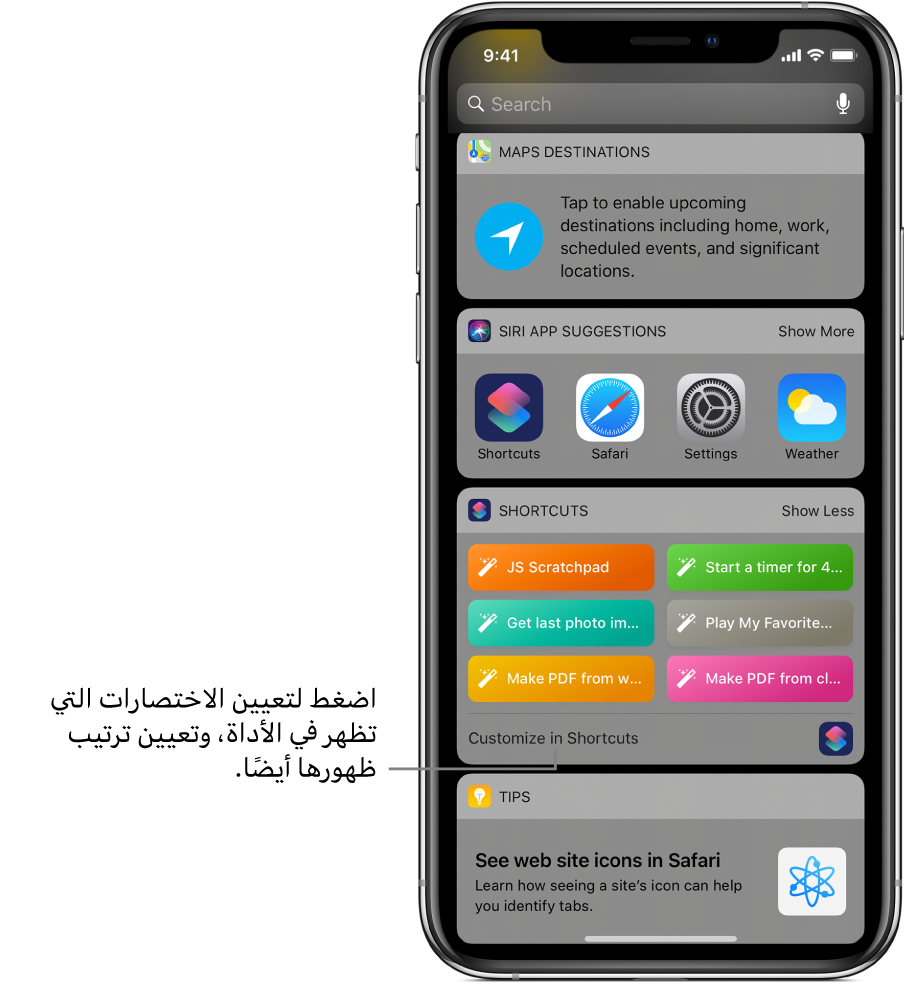
تظهر شاشة تخصيص الاختصارات.
لاختيار الاختصارات التي تظهر في عرض اليوم، اضغط على اسم الاختصار.
تظهر علامة اختيار بجوار أي اختصار محدد. لا تظهر سوى الاختصارات المحددة فقط في عرض اليوم.
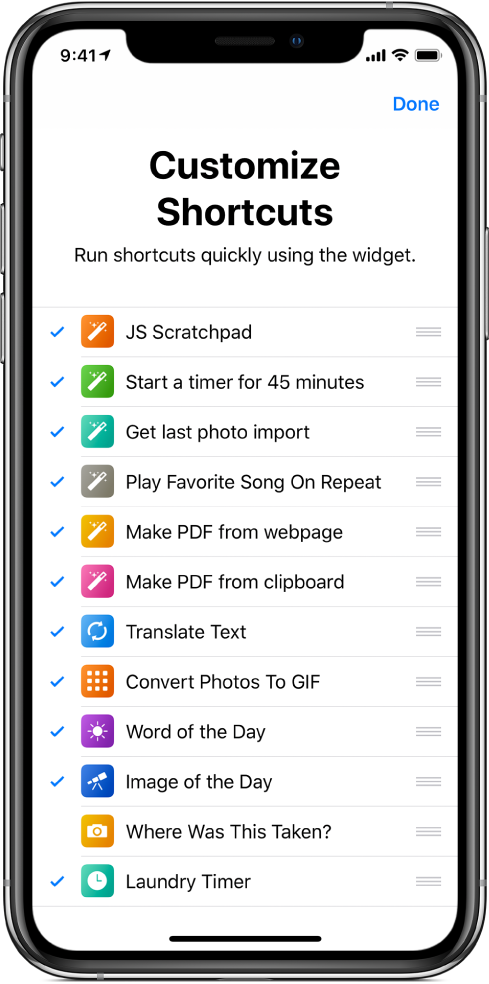
لتغيير ترتيب الاختصارات في عرض اليوم، المس
 بجوار الاختصار، ثم اسحبه إلى موضع جديد.
بجوار الاختصار، ثم اسحبه إلى موضع جديد.عند الانتهاء، اضغط على تم.
لمزيد من المعلومات، انظر إعداد وتشغيل الاختصارات في عرض اليوم.